
¿Tu iPhone está atascado en una pantalla negra? El problema suele ser menos grave de lo que piensa y puede ser simplemente el resultado de una falla del software. Aquí tienes algunos consejos para desbloquear y reparar tu iPhone.
Desbloquear iPhone reiniciando a la fuerza
En el caso de que su iPhone se bloquee en una pantalla negra luego de un simple bloqueo, un reinicio puede desbloquear su terminal:- Realizar una apagado forzado de su iPhone (vea el tutorial)
Nota: apagar la luz de fondo confirmará que su iPhone se ha apagado.
- Una vez que su iPhone esté apagado, todo lo que tiene que hacer es volver a arder Éste.

Repare el iPhone atascado en la pantalla negra con iTunes
Si el reinicio forzado no dio ningún resultado, entonces será necesario cambiar el iPhone a modo de recuperación y restaurarlo con iTunes.Nota:Una restauración eliminará todos los datos de un iPhone si no se ha realizado una copia de seguridad antes.
- Apague su iPhone, luego cámbielo a Modo de recuperación (ver el tutorial)

- Opcional: si el Recuperación no es accesible porque el iPhone todavía está atascado en una pantalla blanca, entonces será necesario cambiar su teléfono inteligente a Modo DFU. (ver el tutorial)

- Conecte su iPhone a su computadora.

- Una vez conectado a su computadora, su iPhone en Recuperación causará la apertura automática de iTunes que le ofrecerá actualizar o restaurar su iPhone. Elige una opción restaurar.
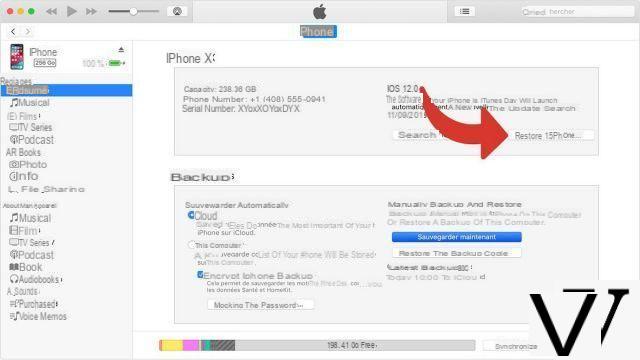
¡Tu iPhone ya no debería estar atascado en una pantalla negra y ser utilizable de nuevo!
Repare el iPhone atascado en la pantalla negra con dr.fone
Si quieres depurar tu iPhone sin perder datos, entonces será necesario pasar por una solución de software adaptada a este problema. Entre los más efectivos, Dr.Fone destaca por su capacidad para poder reparar los problemas más comunes en el iPhone sin pérdida de datos.- Inicie dr.fone y, en la ventana principal, haga clic en el inserto Reparar.
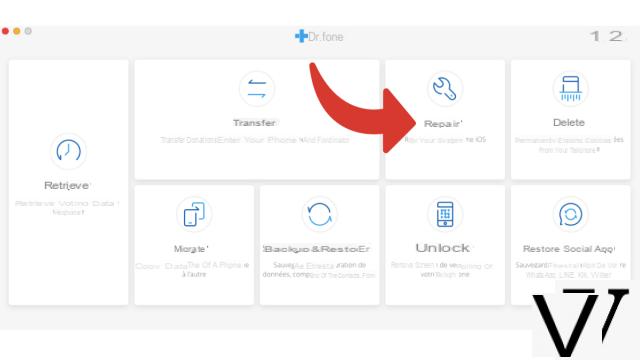
- Conecte su iPhone a su computadora y haga clic en el botón Démarrer.
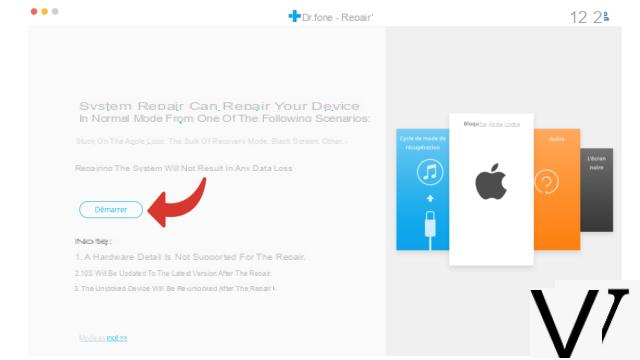
- Dr.fone le pedirá que coloque el iPhone en Recuperación siguiendo las instrucciones en pantalla.
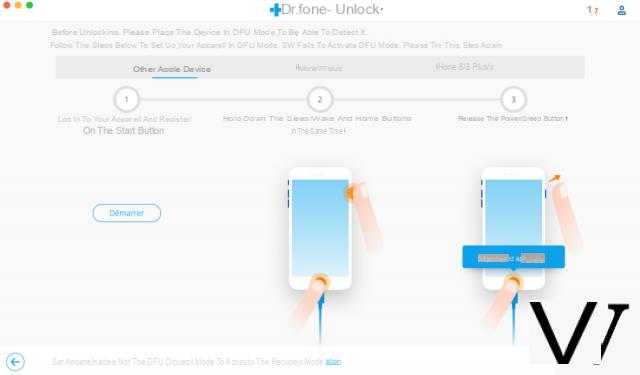
- Seleccione su modelo de iPhone para que Dr.Fone pueda descargar el firmware correspondiente a su teléfono inteligente.
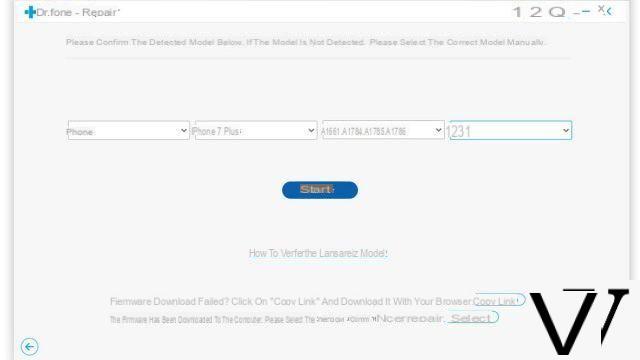
- Dr.fone descargará y aplicará los parches necesarios para reparar tu iPhone.
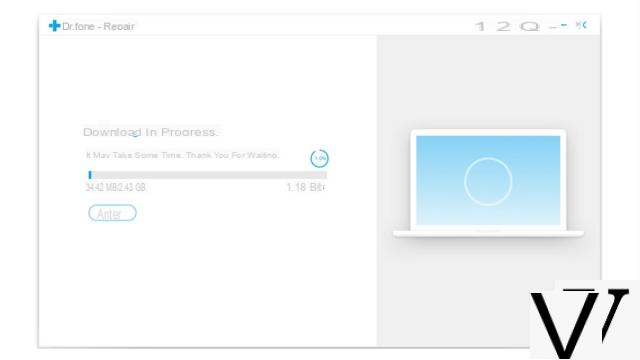
Al final de la operación, dr.fone debería haber vuelto a poner en funcionamiento su iPhone sin pérdida de datos.
Descubra la aplicación de nuestro socio Dr.Fone
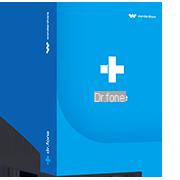
Una solución completa para satisfacer las diferentes demandas de los dispositivos móviles, como recuperación, desbloqueo, reparación.
Descargar software
Encuentra otros tutoriales que te ayudarán a depurar y reparar tu iPhone:
- ¿Qué hacer cuando ha olvidado la contraseña de su iPhone?
- ¿Cómo desbloquear un iPhone?
- ¿Cómo saber el estado de salud de la batería de tu iPhone?
- ¿Cómo recuperar SMS eliminados en iPhone?
- ¿Cómo desbloquear iPhone sin contraseña?
- ¿Cómo reiniciar tu iPhone?
- ¿Cómo hacer una copia de seguridad de tu iPhone?
- ¿Cómo liberar memoria en tu iPhone?
- ¿Cómo restaurar tu iPhone?
- ¿Cómo desbloquear un iPhone que se reinicia en bucle?
- ¿Cómo arreglar el iPhone atascado en la pantalla blanca?
- ¿Cómo reparar el iPhone atascado en Apple al inicio?
- ¿Cómo reiniciar el iPhone sin perder datos?
- ¿Cómo poner tu iPhone en modo de recuperación?
- ¿Cómo forzar el apagado de un iPhone?
- ¿Cómo poner tu iPhone en modo DFU?
- ¿Cómo recuperar datos de un iPhone roto?

























